omnisend(オムニセンド)をアップグレードする方法 アップグレードするとどうなる?
- 2023.09.13
- メールマーケティング
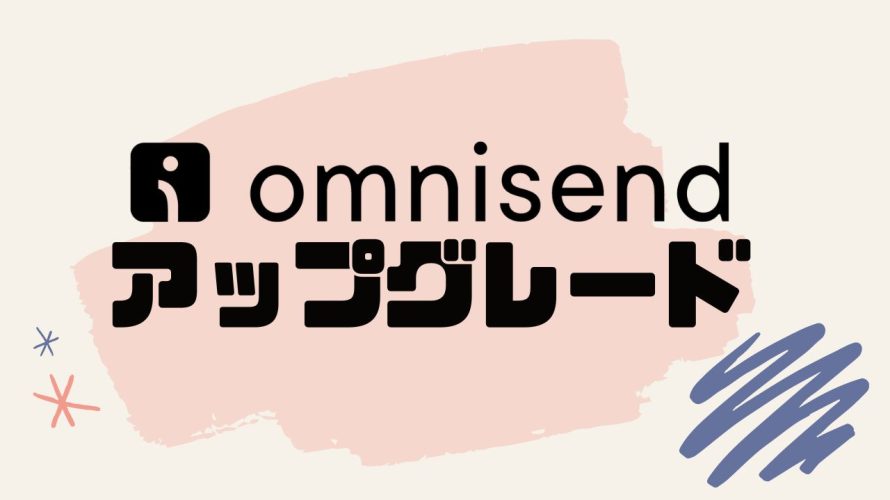
Eコマースに最適化されたメールマーケティングツールであるomnisend。
今回はomnisendをアップグレードする方法をご紹介します。
 北岡ひろき(@kitaokahiro)
北岡ひろき(@kitaokahiro)
タップできるもくじ
omnisendをアップグレードする方法
公式サイトにアクセス
omnisendの公式サイトにアクセスします。
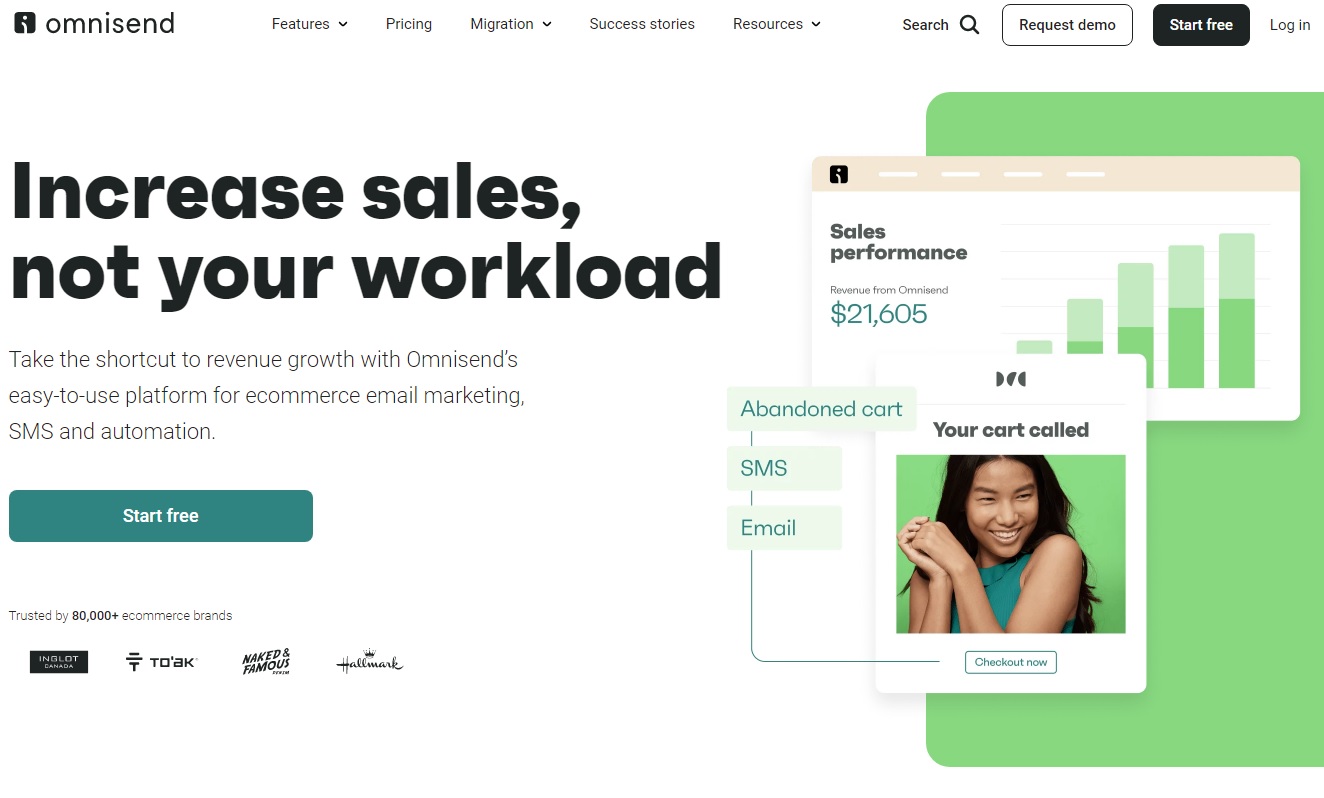
まずはアカウントを作成します。
omnisendでアカウントを作成する方法は『omnisendを無料体験する方法』の記事をご覧ください。
ログイン
omnisendのダッシュボードにログインします。
omnisendにログインする方法は『omnisendにログインする方法』の記事をご覧ください。
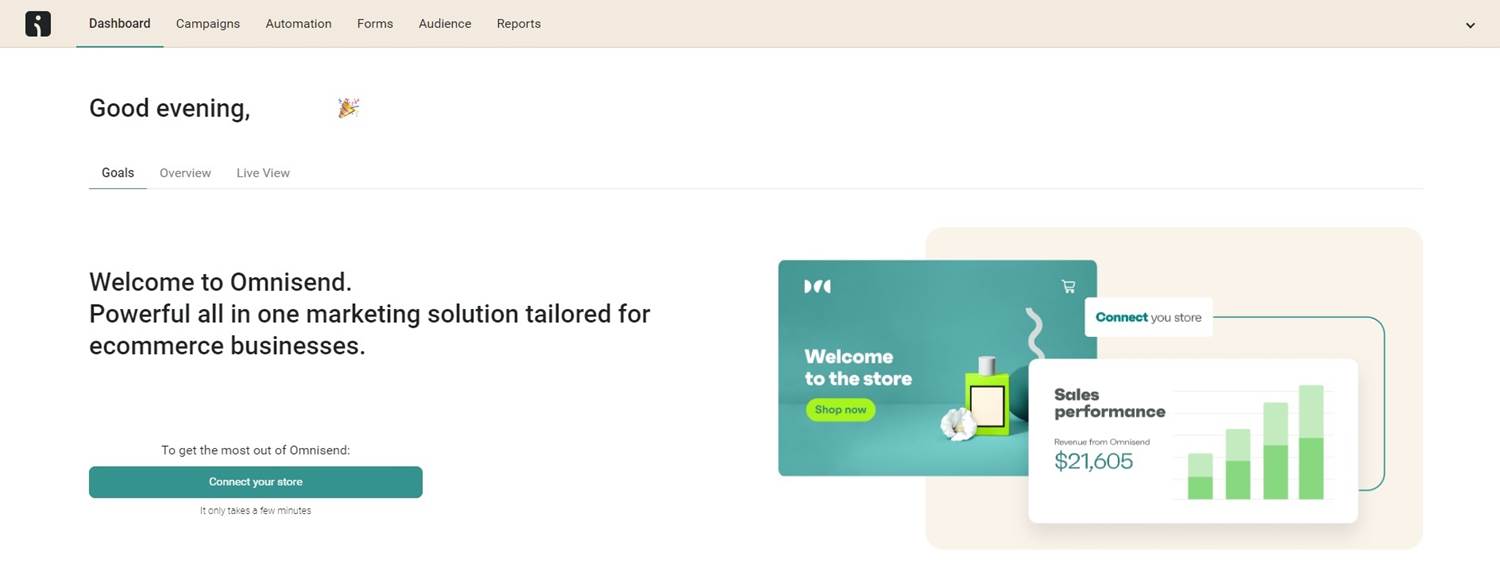
アップグレード
プランのアップグレードをします。
右上のユーザ名をクリックします。
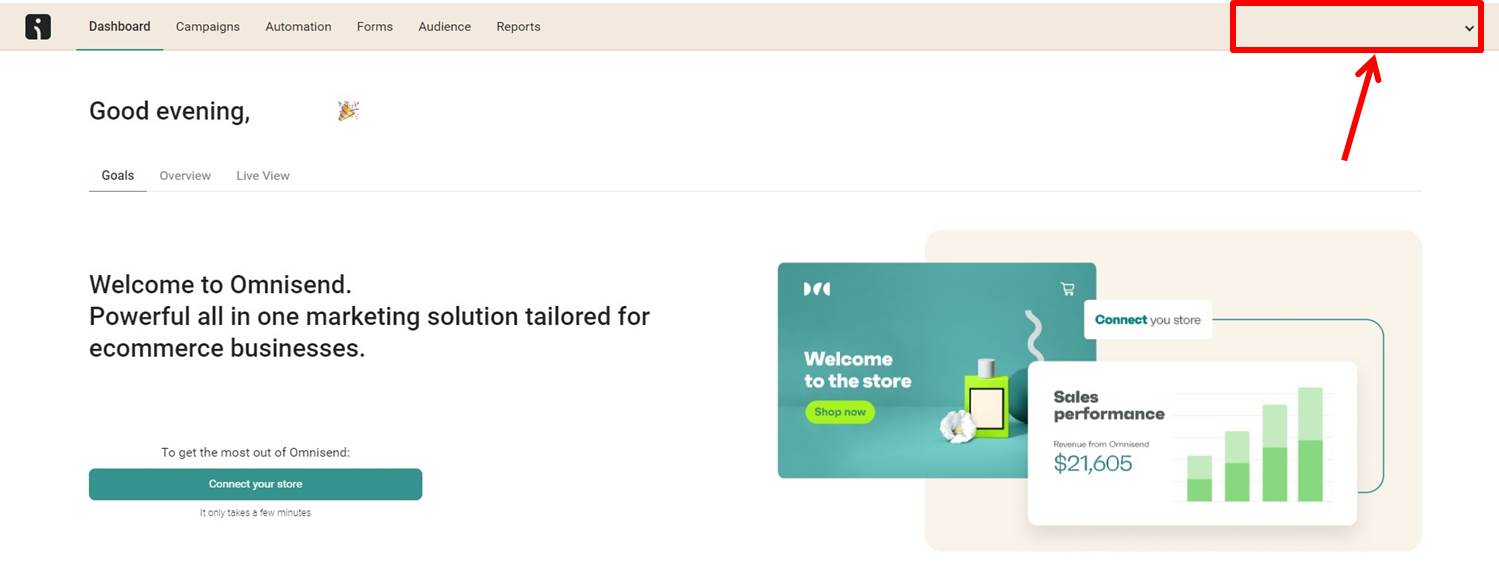
「View our plans」をクリックします。
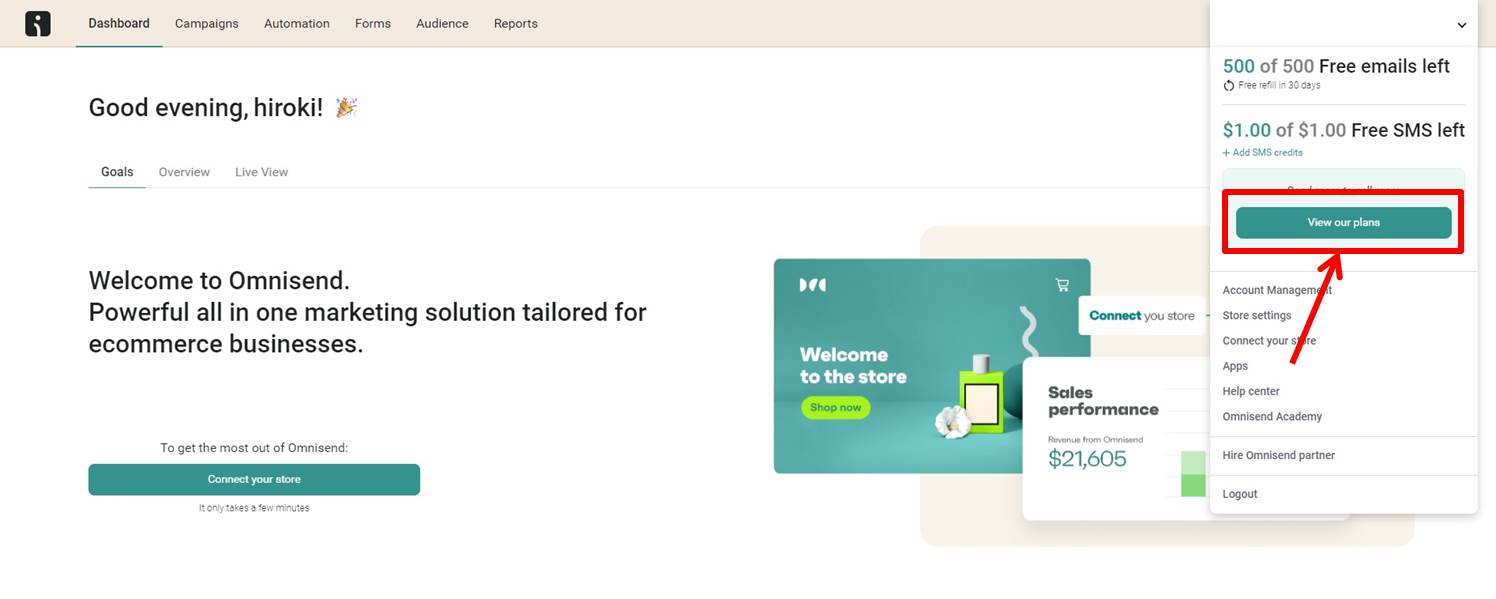
プラン選択
プランを選択します。
今回はSTANDARDプランの「Choose this plan」をクリックします。
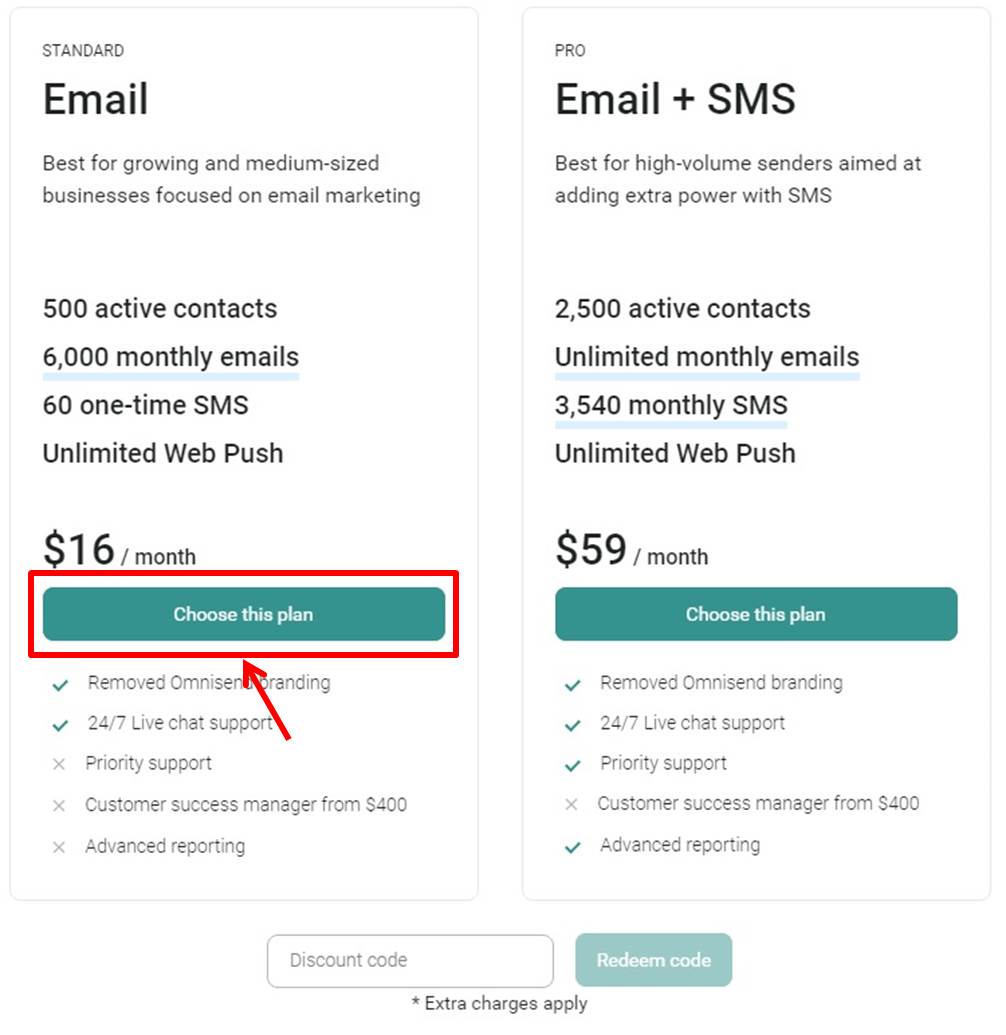
omnisendのプラン毎の価格と機能については『omnisendの価格・料金』の記事をご覧ください。
住所情報の入力
住所情報を入力します。
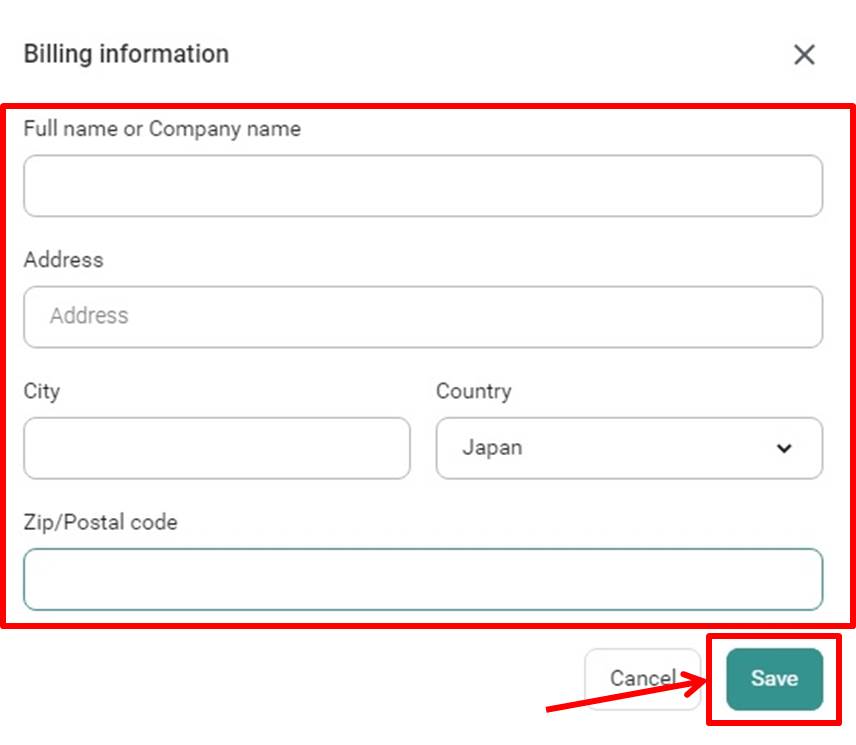
項目は次の通り
| Full name or Company name | 名前を入力 |
| Address | 住所を入力 |
| City | 市を入力 |
| Country | 「Japan」を選択 |
| Zip/Postal code | 郵便番号を入力 |
住所を入力する時は『日本語の住所から英語に変換するサイト』を利用すると良いでしょう。
情報を入力したら「Save」をクリックします。
支払い情報の入力
支払い情報を入力します
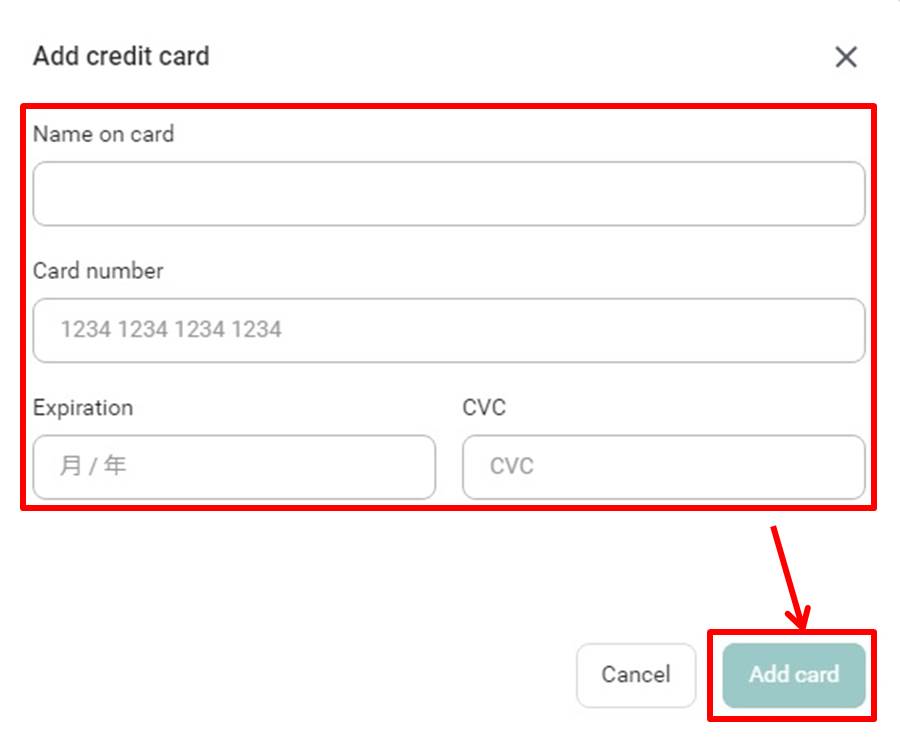
項目は次の通り
| Name on card | カード名義を入力 |
| Card Number | カード番号を入力 |
| Expiration | 有効期限を入力 |
| CVC | セキュリティコードを入力 |
情報を入力したら「Add card」をクリックします。
以上でアップグレードができました。
omnisendをアップグレードするとどうなる?
料金プランの調整
omnisendの料金は顧客リストのサイズに基づいて自動的に調整されます。
リストが成長するにつれてより高い機能を利用できるプランに移行することが可能です。
機能の拡充
アップグレードによりより高度な自動化機能やセグメンテーション機能が利用できるようになります。
これによりターゲットオーディエンスに対してよりパーソナライズされたメールキャンペーンを実施できるようになります。
データ分析とレポート機能
アップグレード後はキャンペーンのパフォーマンスを詳細に分析するためのレポート機能が強化され効果的なマーケティング戦略を立てやすくなります。
カスタマイズオプションの増加
より多くのテンプレートやデザインオプションが利用可能になりブランドに合わせたメールの作成が容易になります。
また動的コンテンツの利用により受信者のデータに基づいたパーソナライズが可能です。
新機能の追加
定期的に新しい機能が追加されるため最新のマーケティングトレンドに対応した機能を利用できるようになります。
例えば最近のアップデートではカート放棄の追跡や顧客フィードバックの自動化機能が強化されています。
ominisendのよくある質問
 ominisendのよくある質問をご紹介します。
ominisendのよくある質問をご紹介します。
-
前の記事
記事がありません
-
次の記事

GetResponse(ゲットレスポンス)ってどうなの?口コミ・評判を紹介 2024.01.20


